WordPress零基础建站教程:WordPress初始化设置 7/10
系列文章
- WordPress零基础建站教程:搭建本地数据库 1/10
- WordPress零基础建站教程:配置本地数据库 2/10
- WordPress零基础建站教程:设定网站根目录 3/10
- WordPress零基础建站教程:搭建本地web站点 4/10
- WordPress零基础建站教程:内网穿透将本地web站点发布到公网 5/10
- WordPress零基础建站教程:本地web站点发布测试 6/10
- WordPress零基础建站教程:WordPress初始化设置 7/10
- WordPress零基础建站教程:WordPress主题排版编辑 8/10
- WordPress零基础建站教程:安装相对URL插件 9/10
- WordPress零基础建站教程:修改config.php文件生成相对URL 10/10
在之前的文章中,我们为大家介绍了搭建自己的Web站点所需要的各项准备工作,并且通过cpolar的数据隧道设置,已经成功将处于本地电脑的网页,生成一个能让公众互联网用户稳定访问的二级子域名。但网页主要的作用就是信息传达,因此我们还需要为我们的网页填充内容。而网页内容的填充,我们依旧通过WordPress进行,不过与其他软件一样,WordPress在使用前,也要进行相应设置。今天,我们就为大家介绍,WordPress使用前的初始化设置。
首先,我们要进入WordPress的界面,也就是WordPress安装后显示的界面,将显示语言设置为“简体中文”,并按“继续”按钮。
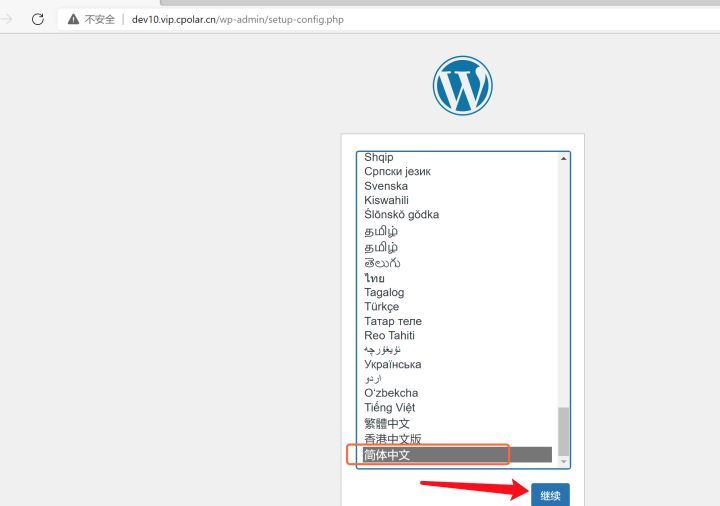
然后在跳出的界面中,输入之前创建数据库时设置的数据库账号和密码,在账户和密码输入完成后,点击“提交”按钮。
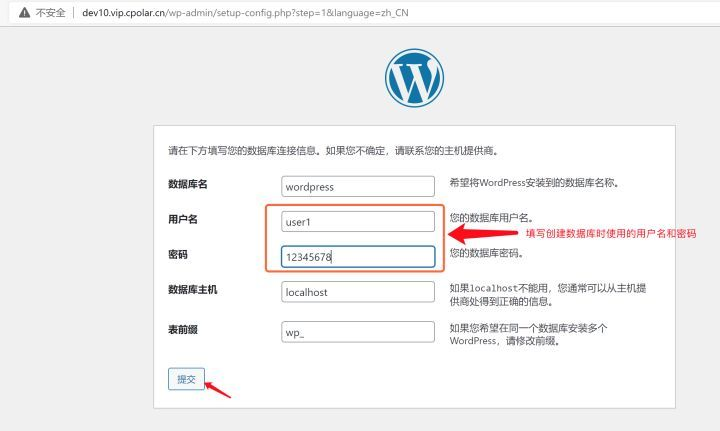
接着会跳出提示安装WordPress的提示,这里我们点击“运行安装程序”。
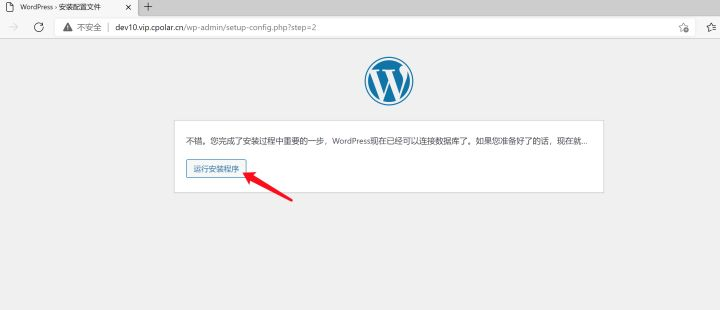
接着,就是设置WordPress的账号和密码,需要注意的是,之前输入的是网页数据库的账号和密码,此时设置的是WordPress本身的账号和密码,两者不能混为一谈。
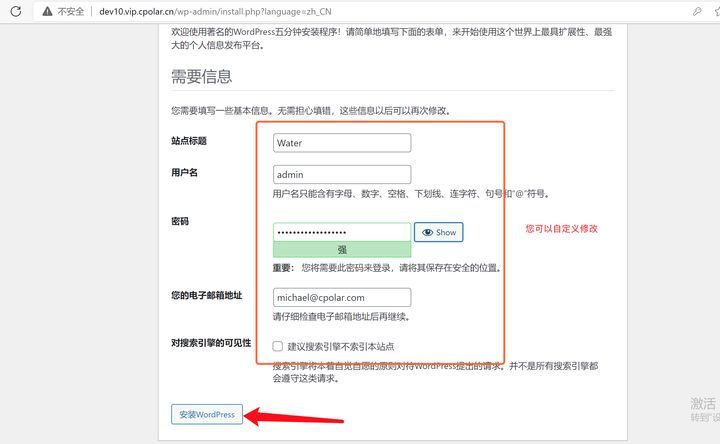
在安装成功后,WordPress会自动跳转到设置界面,也就证明WordPress安装成功。
在这个系列的文章中,WordPress是制作我们自己的网页的重要工具软件,它也是我们网站的最后一个组件,公共互联网访客看到的网页界面,都是由它生成,因此不可马虎大意,并且一定要记好它的账户密码。如果您对cpolar的使用有任何疑问,欢迎与我们沟通,我们会为您提供力所能及的帮助。


